Adobe Acrobat で PDF ファイルを開いていて、PDF を見開きで表示したいと思うことはないでしょうか。
例えば、PDF形式の旅行ガイドやパンフレットなどは、ビジュアル重視でデザインされており、地図や写真が見開きで見やすく配置されているため、見開きにすると、読みやすくなります。
今回は、Adobe Acrobat の PDF ファイルを見開きで表示する方法を紹介します。
見開き表示に切り替える方法(Acrobatを使った設定例)
任意の PDF ファイルを Adobe Acrobat で開き、右下の表示方法を変更するアイコンをクリックします。
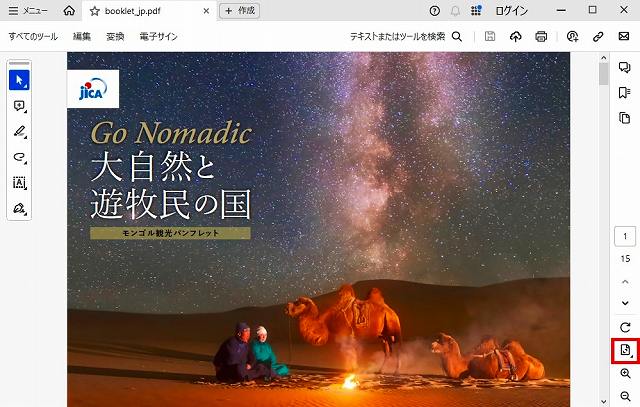
表示される機能一覧から、「見開きページ表示」を選択します。
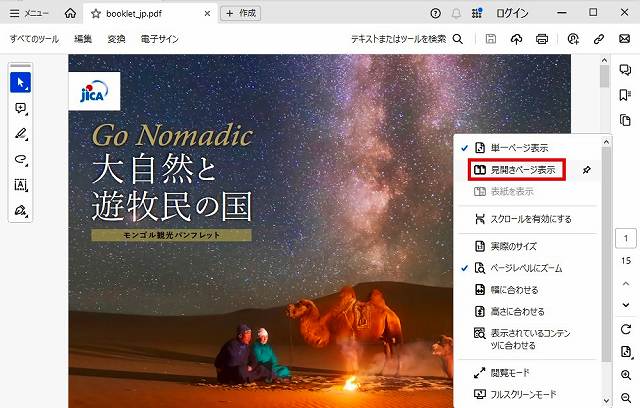
PDF が見開き表示になり、見やすくなりました。
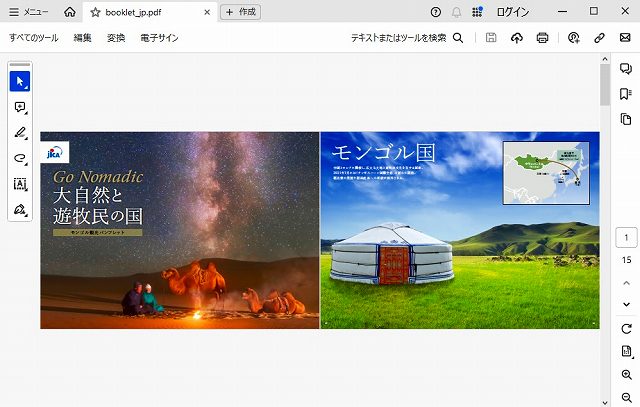
まとめ
いかがでしょうか。Adobe Acrobat の見開き表示を活用すれば、パンフレットや資料を本のように読み進めることができ、視認性や操作性がぐっと高まります。
目的に応じて表示形式を切り替えることで、PDF の閲覧がより快適になります。
ぜひ、参考にしてみてくださいね。
>>PDF ファイルで複数のページを 1 ページで印刷する方法を知りたい方はコチラ
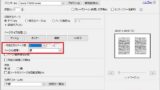
【PDF の基本】PDF ファイルで一枚に複数ページを印刷する方法は?
PDF ファイルで一枚に複数ページを印刷したいと思うことはないだろうか。一枚に複数ページを印刷することで、使用する紙の量...
>>PDFファイルを別ウィンドウで開く方法を知りたい方はコチラ
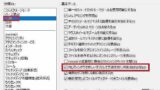
PDF ファイルを別ウィンドウで開くには? ショートカットも紹介!
PDF ファイルを別ウィンドウで開きたいと思うことはないだろうか。PDF ファイルを開くたびにタブが増えていくと、けっこ...
>>目的のページ番号に素早く移動する方法を知りたい方はコチラ
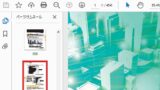
【PDF の基本】目的のページ番号に素早く移動するには?
PDF ファイルを開いているときに、目的のページ番号に素早く移動したいと思うことはないだろうか。ファイルを開いた状態で、...
>>PDF ファイルに「しおり」を表示させる方法を知りたい方はコチラ
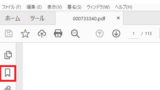
【PDF の基本】PDF ファイルに「しおり」を表示させるには?
PDF ファイルのページ数が多いと、すべてのページに目を通すだけで時間がかかるので、目次のようなものを表示させると、ピン...

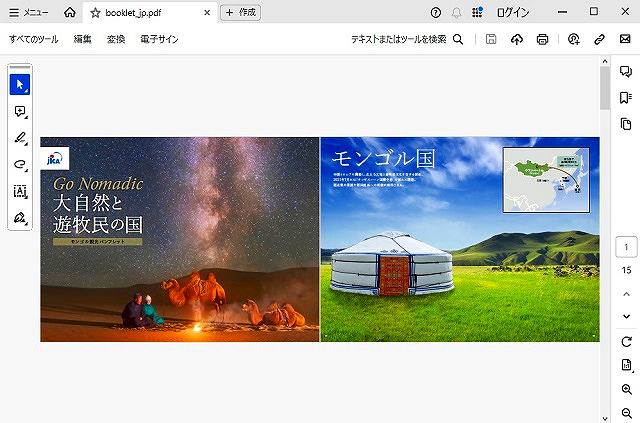


コメント